إضافات كروم لتعزيز تجربة استخدام Google Meet
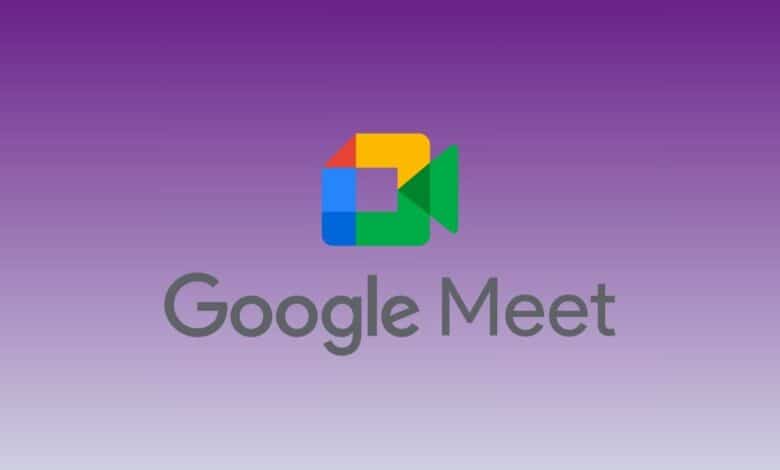
إذا كانت شركتك تستخدم مجموعة تطبيقات جوجل المكتبية، فمن المحتمل أنك تستخدم تطبيق Google Meet بكثرة، وهو من أبرز تطبيقات المؤتمرات المرئية، ويمكنك استخدامه لاجتماعات العمل، والمكالمات المرئية مع الأصدقاء، ومع أن هذا التطبيق يتمتع بمزايا قوية، يمكن لبعض الإضافات الخاصة بمتصفح جوجل كروم تحسين تجربته بنحو كبير.
يوفر متجر Chrome Web Store عددًا كبيرًا من الإضافات التي يمكنك تثبيتها في متصفح كروم لتعزيز تجربة استخدام Meet؛ إذ تساعدك بعض هذه الإضافات في إدارة الاجتماعات، وبعضها يساعد في أتمتة الوصول إلى الاجتماعات، وبعضها متخصص في نسخ الاجتماعات لتتمكن من الحصول على نسخة مكتوبة من الاجتماع واستخراج النقاط الرئيسية بسهولة.
وفيما يلي سنذكر أبرز إضافات كروم التي تُساعد في تعزيز تجربة استخدام Google Meet:
1- إضافة Call Timer لتتبع المدة التي يستغرقها اجتماعك:
من المهم البدء باجتماع الفيديو في الوقت المحدد وإنهاؤه في الوقت المحدد، ولضمان الالتزام بالمدة المُتفق عليها، يمكنك تثبيت إضافة Call Timer لتتبع المدة التي يستغرقها اجتماعك أو جزء منه.
Call Timer عبارة عن مُؤقّت يظهر أمامك في أثناء الاجتماع؛ مما يساعدك في تتبع وقت الاجتماع وطرح جميع الأفكار وتوضيح الأمور الأساسية خلال المدة المتفق عليها دون إطالة المدة أو إضاعة الوقت في المحادثات غير الضرورية، وباستخدام إضافة Call Timer يمكنك تحديد مقدار الوقت الذي تريده، ثم تشغيل المُؤقِت وإعادة ضبطه في أي وقت.
يمكنك تثبيت إضافة Call Timer في متصفح كروم مجانًا.
2- إضافة Google Meet Volume Control لضبط مستوى الصوت لجميع الحاضرين في الاجتماع
تتيح لك إضافة Google Meet Volume Control ضبط مستوى الصوت القادم من جميع الأشخاص في اجتماعك من خلال لوحة تحكم واحدة، وهذا يؤثر في مستوى الصوت في جهازك ولا يتحكم في مستوى الصوت لكل شخص في حاسوبه الخاص. وبعد تثبيت الإضافة، انقر فوق أيقونتها عندما تكون في اجتماع وسيظهر مؤشر الصوت الذي يمكنك ضبطه بالطريقة التي تريدها.
يمكنك تثبيت إضافة Google Meet Volume Control في متصفح كروم مجانًا.
3- إضافة MeetApps لمساعدتك في الوصول إلى جميع اجتماعات Google Meet المجدولة من مكان واحد
عندما ترغب في الوصول إلى اجتماع Google Meet الذي جدولته سابقًا، فإنك تبحث عنه في تقويم جوجل أو البريد الإلكتروني أو أي مصدر آخر يوفر الرابط الخاص بالاجتماع.
لكن يمكنك الوصول إلى جميع الاجتماعات المُجدولة سابقًا من مكان واحد وبسرعة عند استخدام إضافة MeetApps التي تُظهر تقويم جوجل الخاص بك مع إظهار جميع اجتماعات Google Meet المُجدولة، وعند النقر فوق رمز إضافة MeetApps في شريط أدوات متصفح كروم، فإنه يفتح لوحة تُظهر جميع اجتماعاتك المجدولة.
يمكنك بعد ذلك النقر فوق رابط أي اجتماع مدرج، وستجد أيضًا جميع الاجتماعات التي حددتها في منصات اجتماعات الفيديو الأخرى مثل: Microsoft Teams وتطبيق زوم.
يمكنك تثبيت إضافة MeetApps في متصفح كروم مجانًا.
4- إضافة Zoom In-Out Magnifier for Google Meet لتكبير شاشة الاجتماع:
إذا كان شخص ما في اجتماعك يشارك شاشة حاسوبه أو يعرض شيئًا أمام الكاميرا، لكن المعلومات المهمة غير واضحة على شاشة حاسوبك، فإن إضافة Zoom In-Out Magnifier for Google Meet ستُحسّن وضوحها. فبعد تثبيت هذه الإضافة يمكنك تكبير الشاشة المشتركة لتوضيح المعلومات الظاهرة فيها.
يمكنك تثبيت إضافة Zoom In-Out Magnifier for Google Meet في متصفح كروم مجانًا.
5- إضافة Tactiq لإنشاء ملخصات للاجتماعات:
Tactiq هي إضافة تعمل بالذكاء الاصطناعي تنسخ الاجتماعات لحظيًا، ثم تستخدم النموذج اللغوي الذي يعمل به ChatGPT لكتابة ملخص للاجتماع. وهذه الإضافة متاحة مجانًا، مع وجود إصدارات مأجورة تزيد عدد الاجتماعات التي يمكنك فيها استخدام أداة الذكاء الاصطناعي كل شهر.
تساعد Tactiq في الحصول على ملخص للاجتماع يتضمن أهم المعلومات، وهذا يساعدك في التركيز في الاجتماع دون الحاجة إلى تدوين الملاحظات.
يمكنك تثبيت إضافة Tactiq في متصفح كروم مجانًا.